Πώς να απενεργοποιήσετε την οθόνη κλειδώματος στα Windows 10
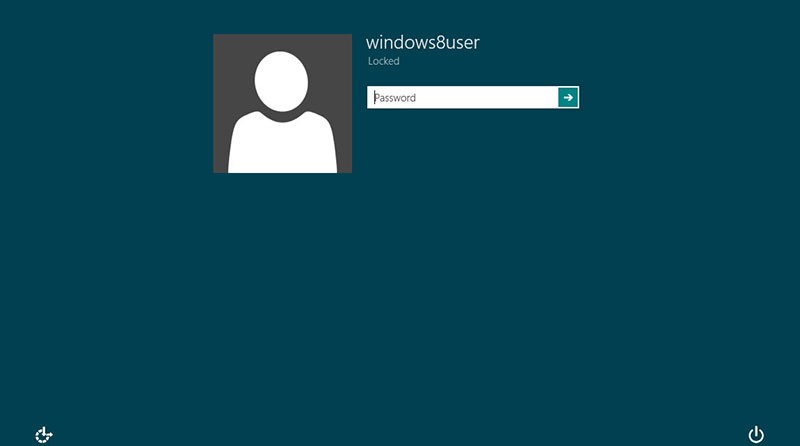
Ενώ είναι αλήθεια ότι η οθόνη κλειδώματος των Windows μπορεί να είναι όμορφη όταν ενεργοποιείτε τον υπολογιστή σας ή ανοίγετε το φορητό υπολογιστή σας δεν εξυπηρετεί πραγματικά κανένα σκοπό ασφαλείας. Στην πραγματικότητα, αν είστε σαν εμένα, έχετε σταματήσει πιθανώς να το παρατηρείτε μήνες, ή ακόμα και χρόνια. Για πολλούς ανθρώπους, η οθόνη κλειδώματος είναι κάτι που πρέπει να χτυπήσουμε ή να περάσουμε μακριά, για να μπορέσουμε να φτάσουμε στην πραγματική οθόνη σύνδεσης, πίσω από την οποία κλειδώνονται τα περιεχόμενα των υπολογιστών μας. Ευτυχώς, υπάρχει η δυνατότητα απενεργοποίησης της οθόνης κλειδώματος στα Windows 10 από την έκδοση του Απριλίου 2018 (έκδοση 1803). Το μόνο που χρειάζεται να κάνετε είναι να κάνετε μια εύκολη αλλαγή στο μητρώο.
Πώς να αφαιρέσετε την οθόνη κλειδώματος των Windows 10
Σε αυτό το άρθρο, θα σας δείξω πώς να αφαιρέσετε την οθόνη κλειδώματος των Windows και πώς να μεταβείτε απευθείας στην οθόνη σύνδεσης κατά την εκκίνηση του υπολογιστή Windows 10. Απλώς ακολουθήστε αυτές τις βασικές οδηγίες:
-
- Χρησιμοποιήστε τη λειτουργία αναζήτησης για να βρείτε εντολή regedit και εκτέλεση.
- Κάντε κλικ στο "HKEY_LOCAL_MACHINE" στο αριστερό παράθυρο.
- Επιλέξτε "ΛΟΓΙΣΜΙΚΟ".
- Ανοίξτε τις "Πολιτικές".
- Πατήστε "Microsoft".
- Στη συνέχεια, βρείτε "Windows" και κάντε δεξί κλικ σε αυτό.
- Επιλέξτε "Νέα" και στη συνέχεια κάντε διπλό κλικ στο "Πλήκτρο".
- Μετονομάστε το νέο κλειδί # 1 που μόλις δημιουργήσατε ως "Προσωποποίηση και πατήστε Enter"
- Εντοπίστε το φάκελο Εξατομίκευση και κάντε δεξιό κλικ στο δεξιό τμήμα του Επεξεργαστή Μητρώου, επιλέξτε Νέα και, στη συνέχεια, επιλέξτε "Τιμή DWORD (32-bit)" . Ένα νέο στοιχείο θα εμφανιστεί στο δεξιό παράθυρο του Επεξεργαστή Μητρώου, με τίτλο Νέα τιμή # 1 . Μετονομάστε το ως "NoLockScreen" και πατήστε Enter.
- Κάντε κλικ στο "NoLockScreen" για να ανοίξετε τα δεδομένα αξίας.
- Αλλάξτε την τιμή από 0 σε 1 και κάντε κλικ στο OK στο πλαίσιο Δεδομένα τιμής.
- Έξοδος από τον Επεξεργαστή μητρώου και επανεκκινήστε τον υπολογιστή σας.
Τώρα, θα μπορείτε να παρακάμψετε την οθόνη κλειδώματος και να κατευθυνθείτε κατευθείαν στην οθόνη σύνδεσης. Θα πρέπει ακόμα να πληκτρολογήσετε τον κωδικό πρόσβασης ή τον κωδικό PIN για να συνδεθείτε στον υπολογιστή σας, φυσικά, οπότε μην ανησυχείτε για το γεγονός ότι συμβιβάζεται με την ασφάλεια σας με οποιονδήποτε τρόπο. Δεν θα το κάνει.





